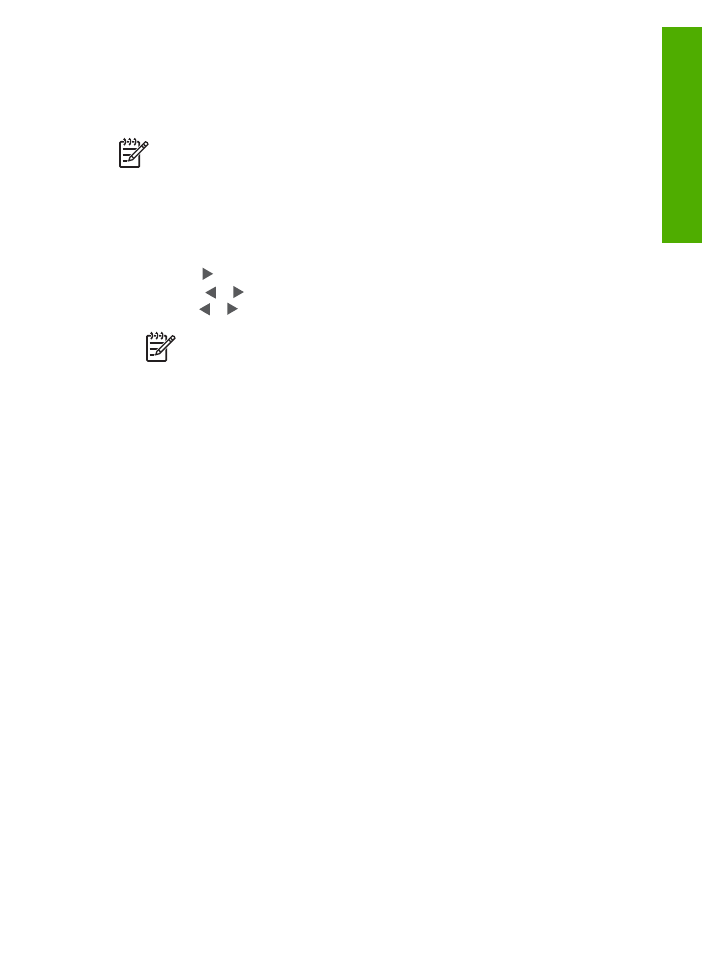
Stampa di foto dall’anteprima
L'anteprima consente di selezionare e stampare le foto direttamente da una scheda di
memoria o da un'unità di memorizzazione in maniera semplice e pratica senza
utilizzare un computer. L'anteprima, che può essere costituita da diverse pagine,
contiene le miniature delle foto presenti nella scheda di memoria. Sotto ogni miniatura
sono visualizzati il nome del file, il numero di indice e la data. Le anteprime
costituiscono un modo veloce per creare un catalogo stampato delle foto.
Guida per l'utente
81
Foto
e video
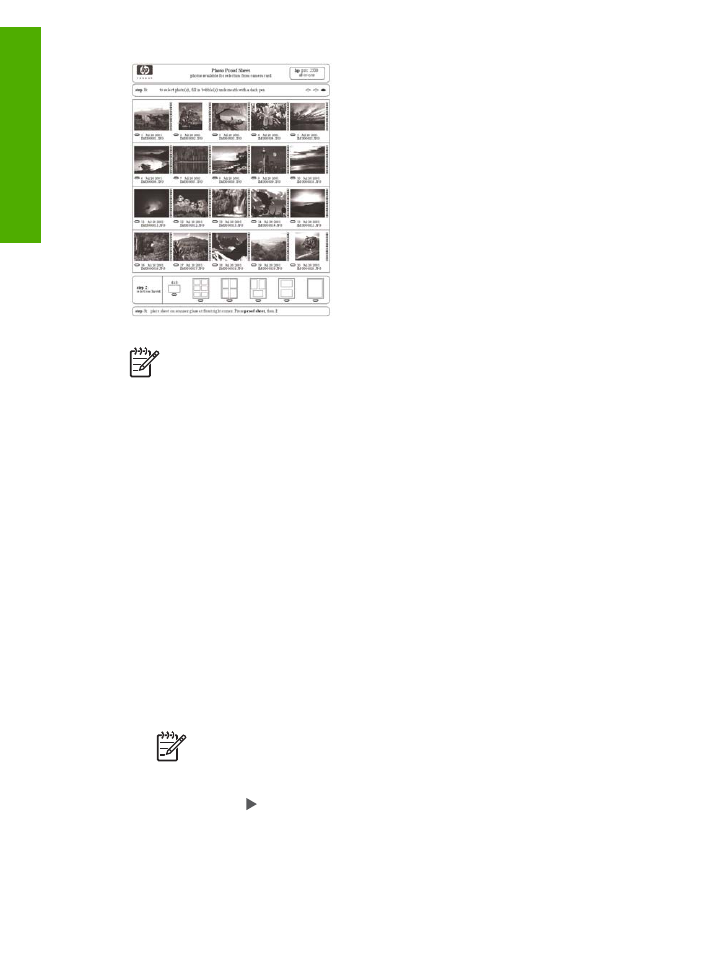
Nota 1
In modalità PictBridge, non è possibile stampare un'anteprima delle
foto sulla fotocamera. La fotocamera deve trovarsi in modalità di
memorizzazione.
Nota 2
Dal pannello di controllo dell'unità HP All-in-One, è possibile accedere
solo ai seguenti tipi di file di immagine: JPEG, TIFF, MPEG-1, AVI e
Quicktime. Per stampare altri tipi di file, trasferire i file dalla scheda di memoria
o dall'unità di memorizzazione sul computer e utilizzare il software HP
Photosmart.
Per stampare foto da un'anteprima è necessario completare le seguenti operazioni,
descritte dettagliatamente nelle procedure riportate di seguito.
●
Stampare un'anteprima delle immagini sulla scheda di memoria o sull'unità di
memorizzazione
●
Completamento dell'anteprima
●
Eseguire la scansione dell'anteprima
Per stampare un'anteprima
1.
Inserire una scheda di memoria nell'apposito alloggiamento dell'unità HP All-in-
One o collegare un'unità di memorizzazione alla porta USB anteriore.
2.
Nel riquadro Foto, premere
Anteprima
, quindi premere
OK
.
In questo modo viene selezionato
Menu Anteprima
, quindi
Stampa anteprima
.
Nota
A seconda del numero di foto presenti sulla scheda di memoria, il
tempo di stampa di un'anteprima può variare in modo notevole.
3.
Se sulla scheda sono presenti più di 20 foto, viene visualizzato il menu
Seleziona
foto
. Premere per selezionare una delle seguenti impostazioni:
–
Tutto
–
Personalizzato
Se si seleziona un video, l'anteprima stampata includerà solo il primo fotogramma
del video.
Capitolo 9
82
HP Officejet 6300 All-in-One series
Foto
e video
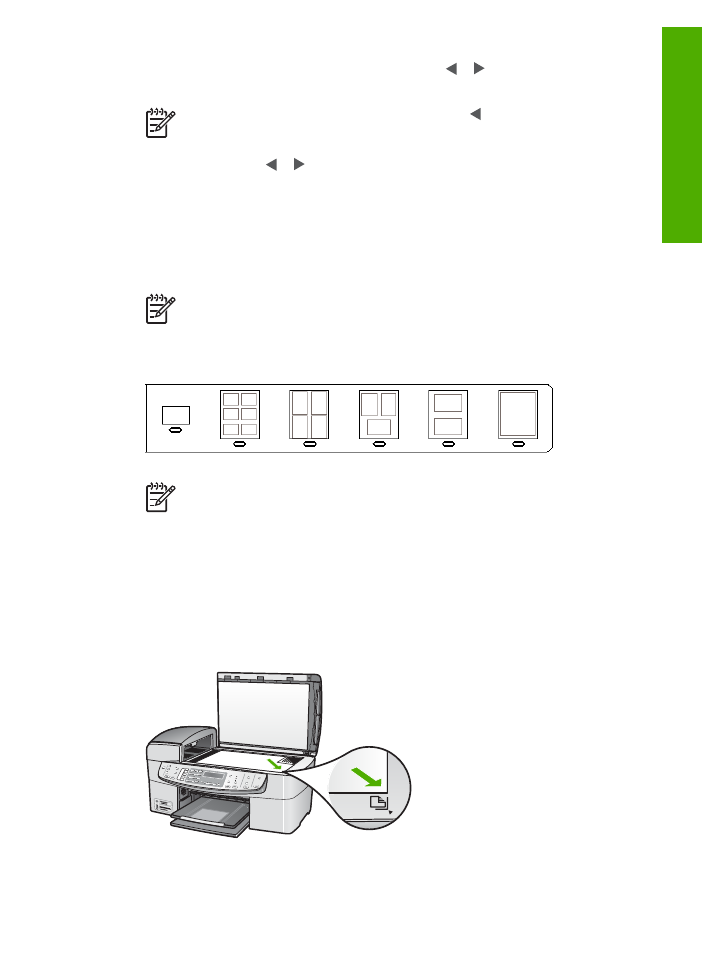
4.
Se si sceglie
Personalizzato
, premere il pulsante o fino a visualizzare il
numero della prima foto, quindi premere
OK
.
Nota
Per cancellare i numeri di foto, premere per retrocedere.
5.
Premere il pulsante o fino a visualizzare il numero dell'ultima foto, quindi
premere
OK
.
6.
Completare l'anteprima.
Per completare un'anteprima
1.
Selezionare le foto da stampare utilizzando una penna nera o una matita per
riempire i cerchi situati sotto le immagini dell'anteprima.
Nota
Se si seleziona un video sull'anteprima, verrà stampato solo il
primo fotogramma del video.
2.
Selezionare uno stile di layout riempiendo un cerchio al punto 2 dell'anteprima.
Nota
Se le impostazioni di stampa dell'anteprima non sono
soddisfacenti, è possibile stampare le foto direttamente dal pannello di
controllo.
3.
Eseguire la scansione dell'anteprima.
Per eseguire la scansione di un'anteprima completata
1.
Caricare l'anteprima con il lato di stampa rivolto verso il basso nell'angolo
anteriore destro della superficie di scansione. Accertarsi che i lati dell'anteprima
tocchino i bordi destro e anteriore. Chiudere il coperchio.
2.
Caricare la carta fotografica nel vassoio di alimentazione. Quando si esegue la
scansione dell'anteprima, verificare che nell'unità HP All-in-One sia inserita la
Guida per l'utente
83
Foto
e video
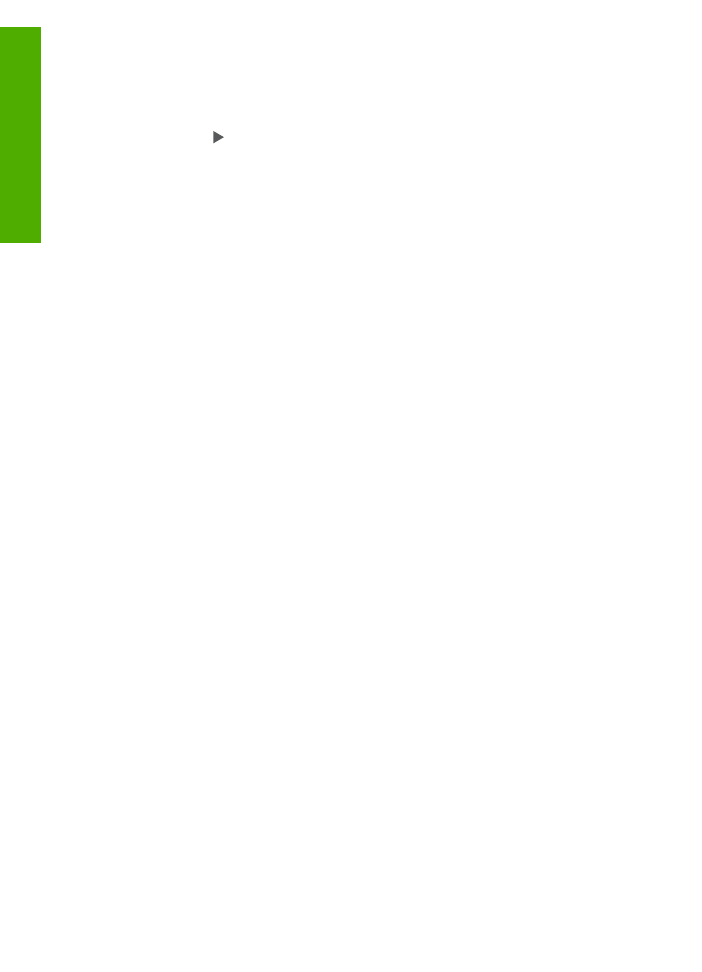
stessa scheda di memoria o la stessa periferica di memorizzazione utilizzata per
stampare l'anteprima.
3.
Nel riquadro Foto, premere
Anteprima
.
Viene visualizzato il
Menu Anteprima
.
4.
Premere fino a visualizzare
Scansione anteprima
, quindi premere
OK
.
L'unità HP All-in-One esegue la scansione dell'anteprima e stampa le foto
selezionate.
Capitolo 9
84
HP Officejet 6300 All-in-One series
Foto
e video
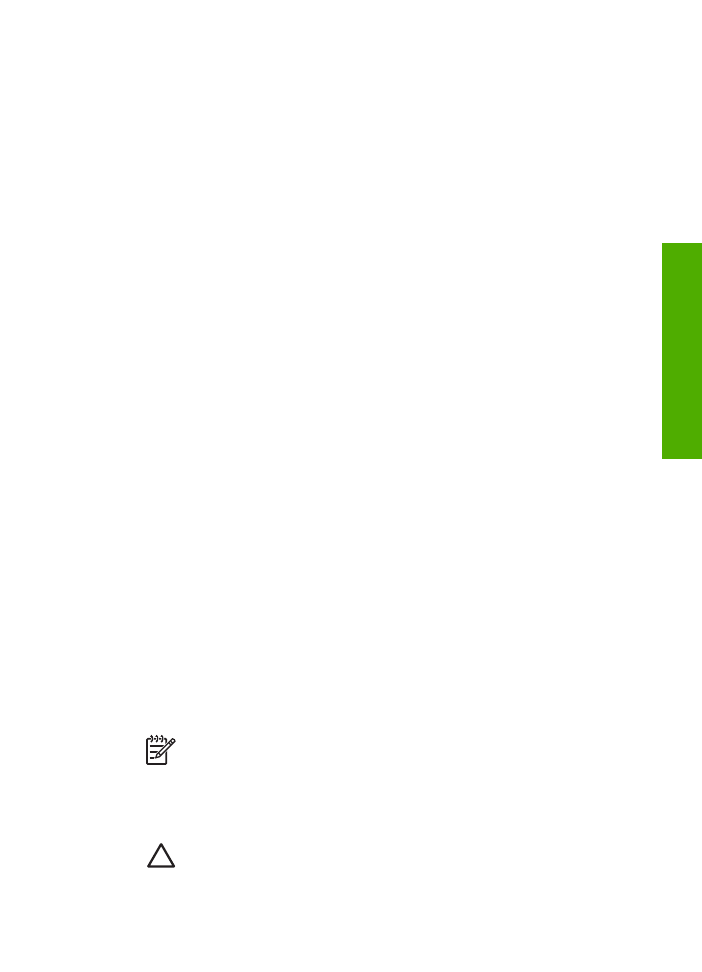
10